2022年に初心者のためのWordPressウェブサイトを作成する方法
公開: 2019-12-30あなたがウェブサイトを所有することができる前にあなたがウェブデザインでいくつかのクレイジーなコードを学ぶか、ウェブマスターに多額のお金を払う必要があった時間は終わりました。
WordPress Webサイトを作成する方法を知っている場合は、独自のWebサイトを構築するか、他の人がWebサイトを構築して、サービスの料金を受け取るのを手伝うことができます。
しかし、あなたはオンラインでフリーランサーを雇うことの賛否両論を知っている必要があります–ネット上の誰かに仕事を与えることに関して、人々が警戒していることは何ですか?
このガイドを読む時間がない場合のために、私はあなたが自分で取り組むことができる行動計画をあなたに提供しました。
WordPressを使用してWebサイトを作成する方法を学ぶことは、あなたが思うほど難しくはありません。
実際、 1時間以内にスキルを習得し、最初のWebサイトをすぐにセットアップすることができます。
あなたが今日見るウェブサイトのほとんどはWordPressで構成されています。 そして、それらを所有しているのは、あなたのようなWeb開発のバックグラウンドを持たない単なるビジネスオーナーです。
目次
- 1WordPressウェブサイトをステップバイステップで作成する方法
- 1.1必要なWebサイトのタイプを選択します
- 1.2Webサイトの一意のドメイン名を見つける
- 1.3ウェブホスティング会社にアプローチする
- 1.4サイトにWordPressをインストールする
- 1.4.1 (a)ホストによるサポートサービス
- 1.4.2 (b)WordPressの手動インストール
- 1.4.3 (c)WordPressの自動インストール
- 1.5Webサイトの管理領域に慣れる
- 1.6デフォルト設定を変更する
- 1.6.1 (a)パーマリンク
- 1.6.2 (b)検索エンジンの可視性
- 1.6.3 (c)Webサイトのタイトルとタグラインを確認します
- 1.6.4 (d)コメントまたはコメントなし
- 1.6.5 (e)ピンバックとトラックバック
- 1.6.6 (f)希望するタイムゾーンを設定する
- 1.7WordPressテーマをインストールする
- 1.7.1 (a)無料のテーマを選ぶ
- 1.7.2 (b)WordPressテーマをインストールする
- 1.8テーマをカスタマイズする
- 1.8.1 (a)WordPressテーマカスタマイザーを起動する
- 1.8.2 (b)サイトIDを追加する
- 1.8.3 (c)テーマオプションを設定する
- 1.8.4 (d)ホームページの設定
- 1.8.5 (e)メニューの作成
- 1.8.6 (f)ウィジェットをカスタマイズする
- 1.9基本的なプラグインをインストールする
- 1.10基本ページを作成する
- 1.11ブログを開始する
- 1.11.1 (a)Webサイトにカテゴリを追加する
- 1.11.2 (b)Webサイトに投稿を追加する
- 1.12ソーシャルメディアでコンテンツを共有する
- 2結論
WordPressウェブサイトをステップバイステップで作成する方法
次の手順は、スキルを習得し、プロのようなWebサイトを構築する自信を持つのに役立ちます。
必要なウェブサイトの種類を選択してください
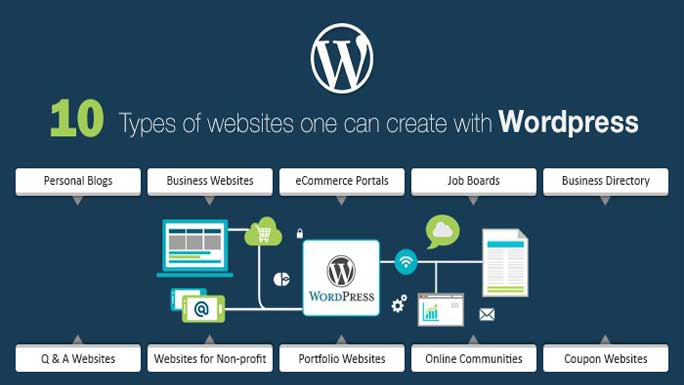
何よりもまず、必要なWebサイトの種類を特定する必要があります。
あなたが構築したいウェブサイトはどのような基本的な機能を持っているべきですか?
これはあなたのビジネスの種類によって異なります。
本質的に、さまざまな種類のWebサイトがあります。 あなたがしなければならないのはあなたのビジネスに最も適しているものを選ぶことです。
次の典型的なWebサイトの例を確認し、どれが自分に適しているかを確認してください。
- eコマースWebサイト: eコマースWebサイトはオンラインストアフロントとして機能します。
- 雑誌のウェブサイト:雑誌のウェブサイトは、ニュースや情報の出版物に適しています。
- ブログのウェブサイト:ブログは、ウェブ上の顧客にリーチするために戦略的に使用される典型的なマーケティングウェブサイトです。 ブログは、最終的に作成することを決定した任意のWebサイトに統合できます。 多くの古いウェブサイトは現在彼らのウェブサイトでブログを書いています。 これについてもっと知りたい場合は、プロのようにブログを始める方法についての素晴らしいガイドがあります。 私はそれがあなたがもっと学ぶのを助けるだろうに違いない。
- ポートフォリオのウェブサイト:ウェブ上で専門的なサービスを紹介したい場合は、ポートフォリオのウェブサイトを選ぶことができます。
- ランディングページ:このタイプのWebサイトは、オーディエンスがWebサイトにアクセスしたときに特定のアクションを実行するために使用されます。
- ソーシャルメディアのウェブサイト:これは、Facebook、Instagram、Twitter、LinkedIn、Pinterest、YouTube、Snapchat、Telegramなどです。
- ディレクトリと連絡先のWebサイト:このタイプのWebサイトは、さまざまなビジネスに関する情報を収集し、それらをカテゴリに基づいて整理するために使用できます。
- eラーニングWebサイト: eラーニングWebサイトは、学習管理システム(LMS)を使用して、学習モジュール、学生の成績、および成績を促進するWebサイトです。
- ポータル:このタイプのWebサイトは、Webでの入学や仕事など、特定のアプリケーションを処理するためにユーザーから個人情報を取得するために使用できます。
WordPress Webサイトの作成方法を学びたい場合は、ビジネスニーズや業界のニーズに応じて、これらのタイプのWebサイトを選択または切り替える方法を学ぶ必要があります。
あなたのウェブサイトのユニークなドメイン名を見つけてください
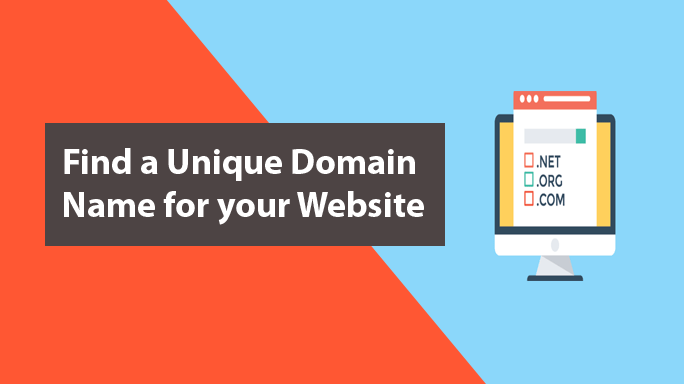
ドメイン名は、Web上のWebサイトのアドレスとも呼ばれます。 www.yourdomain.comのように見えます。
したがって、優れたユーザーエクスペリエンスのために、ドメイン名を単に呼び出すことはできません。 それはユーザーと検索エンジンに優しいものでなければなりません。
したがって、次のことを考慮する必要があります。
- ビジネスに関連する名前または用語を使用する:関連するドメイン名を使用すると、ブランドアイデンティティや検索エンジンのランキングを向上させるなど、多くの利点があります。 たとえば、TechOrientaという名前のWebサイトは、そのWebサイトがテクノロジーに関係していることを視聴者に伝えています。
- 一意の名前を使用する:ドメインはブランド名です。 だから、短くてキャッチーで発音しやすいものを見つけてください。
- ドメイン名の可用性を確認します。目的のドメイン名が他の企業に使用されていないことを確認します。 ドメインレジストラを使用して、その可用性とTLD(.COM、.ORG、.NG、.EDU、.GOVなど)をテストしてみてください。
少なくとも、ドメイン名の.COMバージョンが使用可能であることを確認する必要があります。
ウェブホスティング会社にアプローチする
初心者として、ウェブホスティングはあなたのウェブサイトがオンラインで利用可能になるプロセスです。 ウェブサイトをホストしておらず、Google Chromeにドメイン名を入力していない場合、何も表示されません。
このサービスを提供しているウェブホスティング会社はたくさんありますが、どのホストを選ぶべきかをどうやって知るのですか?
レビューページを介して、他の顧客が各ホストについて何を言っているかを知ることで知ることができます。
その点で、業界を揺るがす最も人気のあるWebホスティング会社の5つを簡単に確認し、初心者が最も必要としているものを確認しましょう。
| S / N | 亭主 | 無料ドメイン | SSL | Eメール | 価格 |
| 1.1。 | BlueHost | はい | はい | 1 | $2.95/月 |
| 2.2。 | SiteGround | 番号 | はい | 1 | $3.95/月 |
| 3.3。 | HostGator | 番号 | 番号 | 1 | 月額2.64ドル |
| 4.4。 | Hostinger | はい | 番号 | 1 | $2.15/月 |
| 5.5。 | GoDaddy | はい | 番号 | 1 | $2.99/月 |
このレビューに基づいて、私はあなたのウェブサイトをホストするためにBlueHostをお勧めします。
BlueHostには、初心者として必要なすべての機能があります。
BlueHostでWebサイトをホストする方法を説明するために私が書いた簡単なステップバイステップガイドを読んでください。
手順2でドメイン名の登録にジャンプしたことを忘れないでください。 理由は、BlueHostから無料のオファーを受け取るようにすることです。
BlueHostのホスティングサービスのいずれかを使用している場合、BlueHostはドメイン名の登録に対して料金を請求しません。
推奨される投稿のアプローチは、BlueHostを使用して最低35ドルでWordPressWebサイトを作成する方法を学ぶのに役立ちます。
また、別の信頼できるオプションであるマネージドWordPressクラウドホスティングの取得を検討することもできます。 そして、それにいくらかのお金を節約するために、CloudwaysDiscountをつかんでください。
あなたのサイトにWordPressをインストールする
先に述べたように、ホスティングとは、ホストのサーバー上にスペースを借りることを意味します。
BlueHostにスペースを確保したとすると、そのスペースをどのように処理しますか?
このスペースは、Webコンポーネント全体を格納するために使用できますが、コンテンツ管理システム(CMS)がない場合は使用できません。
Web上には次のような多くのCMSがあります。
- WordPress
- Joomla
- Wix
- Drupal
- マグニートー
- Alfresco
その中で、 WordPressは素晴らしいです。
WordPressは、設定、メディア、テキスト、テーマ、プラグイン、その他のプライベートおよびパブリックで使用する重要なファイルなど、レンタルスペースに保存しているコンテンツを取得するのに役立ちます。
BlueHostホスティングアカウントにWordPressをインストールする方法は3つあります。
- ホストによるサポートサービス
- 手動インストール
- 自動インストール
(a)ホストによるサポートサービス
WordPressをサイトにインストールする最も簡単な方法は、ホストに連絡して支援を求めることです。
(b)WordPressの手動インストール
WordPressの手動インストールでは、インストール前にWordPressのファイルを変更することで、ハッカーからWebサイトを保護できます。
これに関する詳細については、WebホストにWordPressを手動でインストールする方法をお読みください。
(c)WordPressの自動インストール
この方法では、ホスティングアカウントのソフトウェアまたはアプリを使用してWordPressをインストールできます。 BlueHostには、この目的のためのマーケットプレイスがあります。
この方法の詳細については、BlueHostにWordPressをインストールする方法をお読みください。
あなたのウェブサイトの管理エリアに慣れてください
ホスティングアカウントにWordPressを正常にインストールすると、 WordPressサイト管理者が生成されます。 そして、WordPressウェブサイトを作成する方法を学ぶためのさらなるステップのためにそこにログインする必要があります。
Webサイトの管理領域に精通していることが重要です。
これにより、WordPressの基本機能を使用してWebサイトを最初から構築する方法を知ることができます。
管理URL–yourdomain.com/wp-adminを使用してWebサイトのWordPress管理ページを起動します。
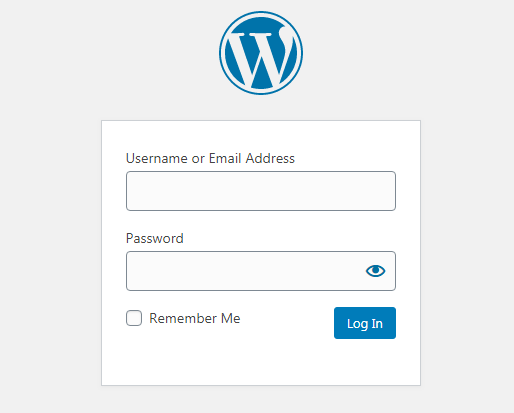
Webサイトの管理ページにアクセスするには、WordPressのログイン資格情報が必要です。
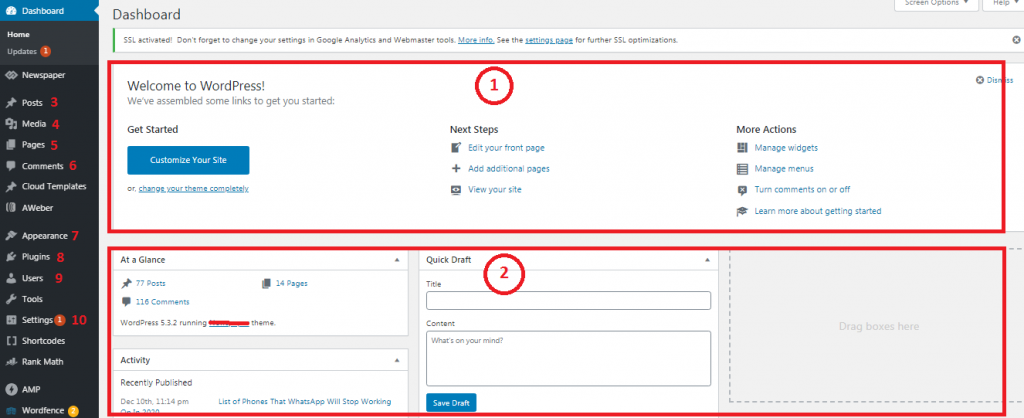
- ウェルカムメッセージ–Webサイトをカスタマイズするための基本的な方法へのショートカット。
- サイトの現在のステータスの概要。
- 投稿–これを使用して、Webサイトに投稿を追加または作成できます。
- メディア–これは、画像またはその他のメディアファイルを追加、編集、または削除するために使用できます。
- ページ–これは、AboutページやContactページのような静的ページを作成したい場合に役立つ場所です。
- コメント–視聴者による投稿へのコメントをモデレートするためにここに来ます。
- 外観–カスタマイズはここから始まります。 ここに来て、テーマやWebサイトのデザインを変更できます。
- プラグイン–これを使用して、必要なプラグインをインストールまたはアンインストールします。
- ユーザー–特定の特権を割り当てたり削除したりして、Web管理者にアクセスしたいユーザーを管理します。
- 設定–ここに来て、Webサイトに基本設定を適用します。
デフォルト設定を変更する
オーディエンスエクスペリエンスを向上させるために変更する必要のあるデフォルト設定がいくつかあります。 そしてこれらは以下を含みます:
(a)パーマリンク
パーマリンクは、Webサイト内の内部ページと投稿のURL構造です。
パーマリンクを設定する方法は約5つあり、ベストプラクティスは投稿名に設定することです。
WordPress管理ダッシュボードに移動し、[設定]にカーソルを合わせ、[パーマリンク]をクリックして、[投稿名]を選択します。
(b)検索エンジンの可視性
これにより、Google、Bing、Yahoo、Yandexなどの検索エンジンでWebサイトを表示するかどうかを選択できます。 ベストプラクティスは、検索エンジンをWebサイトにクロールさせることです。
[設定] →[読み取り]に移動し、[検索エンジンがこのサイトのインデックスを作成しないようにする...]の横にある小さなボックスがオフになっていることを確認します。
(c)Webサイトのタイトルとタグラインを確認します
[設定] →[一般]に移動し、Webサイトに最適なタイトルとタグラインを入力します。
(d)コメントまたはコメントなし
あなたの投稿を読んだ後に聴衆があなたのウェブサイトにコメントを残すことを許可することは非常に重要ですが、それはオプションです。
[設定] →[ディスカッション]に移動し、コメントが必要な場合は[他のユーザーにコメントの投稿を許可する…]を選択し、コメントが必要ない場合は選択を解除します。
(e)ピンバックとトラックバック
あなたは本当にあなたのウェブサイトのピンバックとトラックバックを無効にする方法を知る必要があります。 実際、これを行う方法を知ることは、WordPressWebサイトを作成する方法を学ぶことの一部です。
[設定]に移動し、[ディスカッション]をクリックして、[他のブログからのリンク通知を許可する...]の選択を解除します。
(f)ご希望のタイムゾーンを設定します
これは、必ずしも投稿元のタイムゾーンを意味するのではなく、ターゲットオーディエンスのタイムゾーンも意味します。
[設定]に移動し、[一般]をクリックして、適切なタイムゾーンを選択します。
NB。 変更を加えるときは、必ず設定を保存してください。
WordPressテーマをインストールする
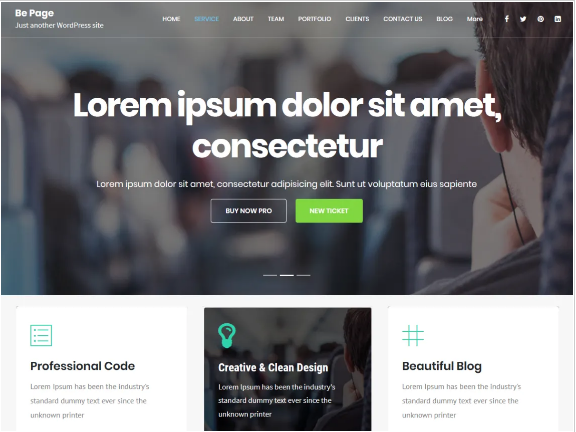
WordPressは、ウェブサイトで既製のテーマやデザインを使用できるように設計されています。 クリックするだけで、任意のテーマをインストールしたり、テーマを変更したりできます。

テーマを変更しても、コンテンツは変更されません。 見た目だけが変わります。
WordPressの公式ディレクトリで1000以上のテーマを入手できます。 Just Free Themesのような一部のサードパーティのWebサイトには、無料のテーマのコレクションがあります。
ThemeForest、Themelsle、aThemeなどのさまざまなテーマストアで見つけることができるプレミアムまたは有料のテーマもあります。
したがって、このガイドの目的のために、初心者は無料のテーマから始めて、後でプレミアムテーマにアップグレードすることができます。
開始するには、次の手順を実行できます。
(a)無料のテーマを選ぶ
WordPress管理ページにログインし、ダッシュボードを確認して、[外観]→[テーマ]を見つけてクリックします。 [新規追加]をクリックします。
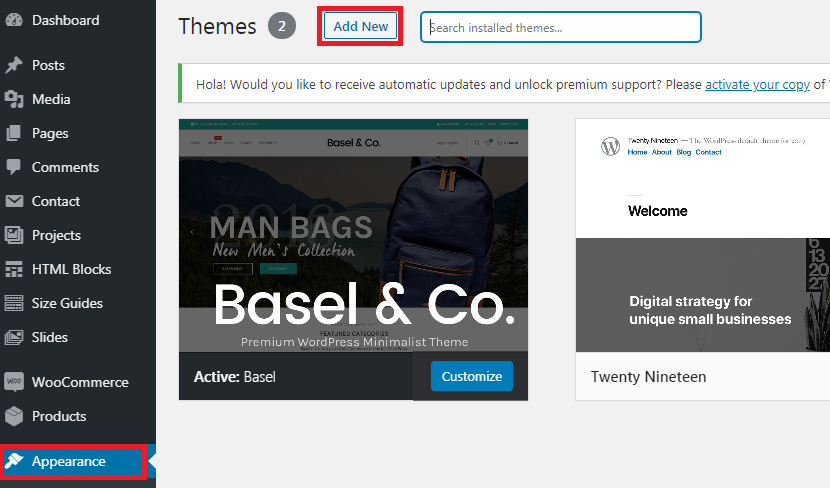
(b)WordPressテーマをインストールします
リストを確認するか、検索バーを使用して、BePageなどの適切なテーマを見つけます。 検索結果のリストに表示されます。

したがって、選択したテーマにカーソルを合わせて、 [インストール]ボタンをクリックします。 [インストール]ボタンが[アクティブ化]に変わるまで待ってから、[アクティブ化]を押します。
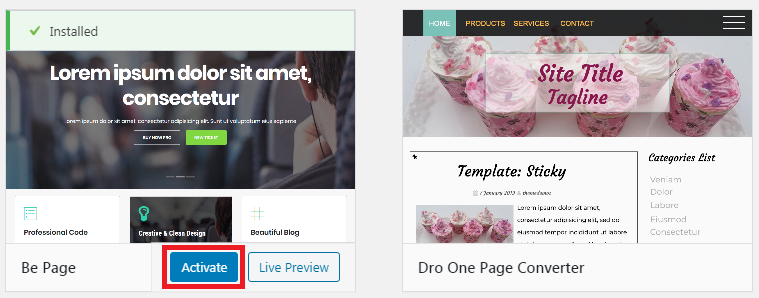
ウェルカムページが表示されます。テーマをカスタマイズする方法については、ウェルカムのボタンをクリックしてください。

取り組む必要のある推奨アクションがあるかどうかを確認し、すべてに注意してください。
テーマをカスタマイズする
あなたが最初にテーマをインストールしたとき、あなたのウェブサイトは構造を持ち始めましたが、少しまとまりがありませんでした。 構造をニーズに合わせるには、テーマをカスタマイズする必要があります。
これは非常に重要です。
テーマをカスタマイズすると、消費者はあなたのビジネスが何で知られているのかを理解するのに役立ちます。 したがって、これらの14のハックを適用して、Webサイトで強力なブランドアイデンティティを作成できます。
(a)WordPressテーマカスタマイザーを起動します
管理ダッシュボードで、[外観]にカーソルを合わせ、[カスタマイズ]をクリックします。
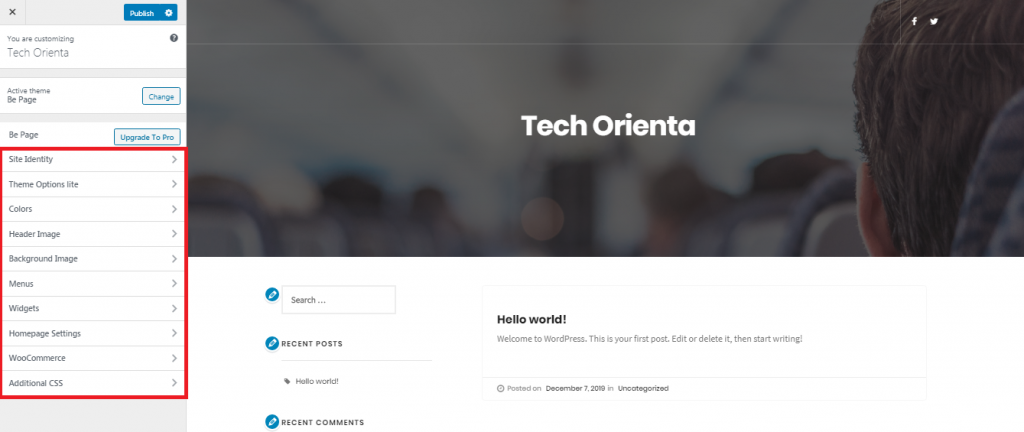
次の関数を使用して、BePageテーマをカスタマイズできます。
- サイトID–これは、ロゴ、タイトル、タグライン、およびアイコンをWebサイトに追加するために使用できます。
- テーマオプション–これを使用して、ソーシャルプロファイルをリンクし、Webページと投稿のレイアウトを設定できます。
- 色–これを使用して色の背景を追加します。
- ヘッダー画像–ヘッダー画像を追加するために使用します。
- 背景画像–背景画像を追加するために使用します。
- メニュー–これはナビゲーションメニューを追加するために使用できます。
- ウィジェット–これを使用して、サイドバー、フッター、静的なフロントおよびブログページのスライダーを追加します。
- ホームページの設定–ここでホームページを構成します。
- WooCommerce –ストアフロントを設定するには、これが必要です。
NB 。 テーマがBeThemeでない場合、テーマカスタマイザーはここにあるものとは異なります。 テーマのタイプに関係なく、カスタマイザーでテーマをカスタマイズするために必要な機能を見つけることができます。
したがって、以下の例では、 TechOrienta用にBePageをカスタマイズします。
(b)サイトIDを追加します
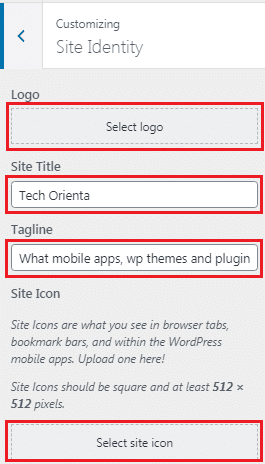
WordPressのインストール中にサイトIDを以前に追加しておく必要があります。
現在表示されている情報が適切でない場合は、より適切な情報に置き換えることができます。
以下をせよ:
- まともなロゴをアップロードする
- サイトのタイトルを追加する
- タグラインを空のままにします
- サイトアイコンをアップロードします。
NB。 プロのグラフィックデザイナーに、推奨サイズを使用して適切なロゴとアイコンをデザインしてもらいます。
(c)テーマオプションを設定する
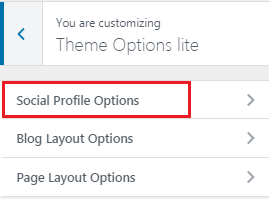
ソーシャルプロファイルオプションをクリックして、ソーシャルメディアをWebサイトに統合します。
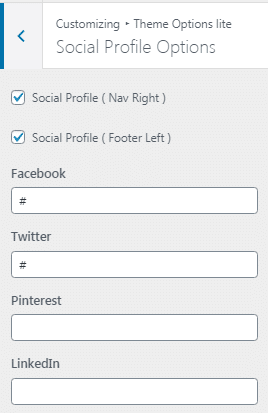
それに応じて、各ソーシャルメディアページのURLをフォームに追加します。 例:https://www.twitter.com/techorienta
NB。 ブログとページレイアウトオプションの両方をそのままにしておきます。
(d)ホームページの設定
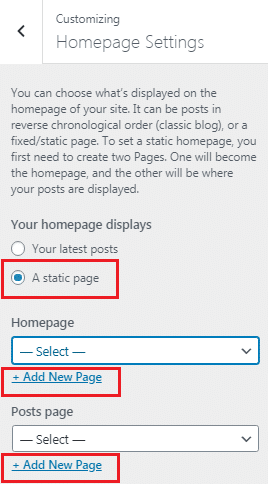
- 静的ページをクリックして、最新の投稿から変更します。
- [新しいページを追加]をクリックし、「人々が今購入しているモバイルアプリ、WordPressテーマ、プラグインは何ですか?」などのビジネスタグラインを入力します。 次に表示されるボックスで、[追加]をクリックします。
- [投稿]ページに移動して[新しいページを追加]をクリックし、BLOGと入力して、上記のように続行します。
NB 。 色、ヘッダー画像、背景画像はそのままにしておきます。
(e)メヌスを作成する
[メニュー]→[新しいメニューの作成]をクリックします。
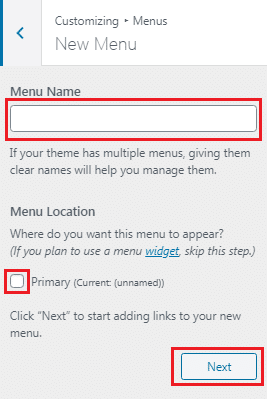
次のページで、メニューにtech1などの名前を付けます。 Primaryにチェックマークを付け、 Nextを押します。
(f)ウィジェットをカスタマイズする
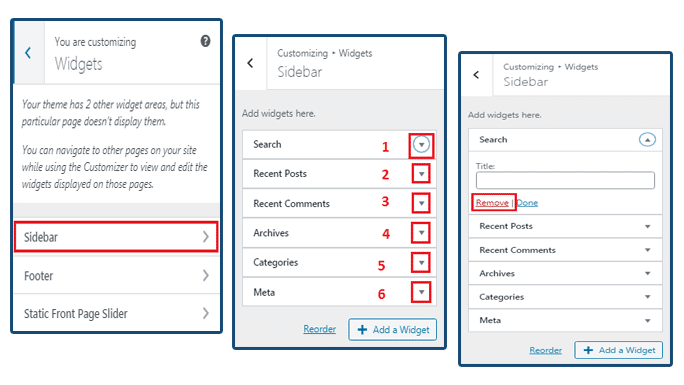
ウィジェット→サイドバーをクリックします。 次のページで、[検索]をクリックしてバーを切り替えます。 次に、[削除]をクリックします。 残りの各アイテムについても同じことを行い、ホームページから不要なウィジェットをすべて削除します。

NB 。 設定を適用するには、必ず[公開]をクリックしてください。
基本的なプラグインをインストールする
WordPress Webサイトを最初から作成する方法を探しているので、プラグインの使用法を確認する必要があります。 これらは、Webサイトに機能を追加するために使用されるインストール可能なWebアプリケーションです。
一方、これらはあなたがあなたのウェブサイトを素晴らしいものにするために必要な基本的なプラグインのいくつかです:
- RankMath :これは、Webコンテンツを最適化し、各検索エンジンを人間に優しいものにするために使用できます。 言い換えれば、その効果的な使用は、グーグルなどであなたのサイトの可視性とランキング位置を高めることができます。
- WordFenceセキュリティ:これは、Webサイトへの攻撃を回避するために使用できます。 ハッカーはいたるところにいて、このプラグインはあなたのサイトを保護することができます。
- スパム対策:このプラグインは、スパマーが無関係なコメントや悪意のあるリンクをWebサイトに送信するのを防ぐのに役立ちます。
- Optimole :このプラグインを使用して、画像を最適化し、ウェブサイトの読み込みに時間がかかりすぎるのを防ぐことができます。
- ソーシャルスナップ:このプラグインを使用してソーシャルメディアをWebサイトに統合し、Webコンテンツを簡単に共有できます。
- WPキャッシュ:このプラグインを使用すると、サーバー上のWebサイトの全体的なサイズを縮小し、最終的に速度を向上させることができます。
何千もの無料のプラグインがあり、使用するプラグインはニーズによって異なります。
このリストにないプラグインが必要な場合は、簡単な調査を行ってその名前を見つけ、次の手順に従ってプラグインをWebサイトにインストールしてください。
WordPressダッシュボードから、[プラグイン] → [新規追加]に移動します。
検索バーに探しているプラグインの名前を入力し、検索ボタンを押します。 プラグインを見つけたら、[インストール]、[アクティブ化]の順にクリックします。
基本的なページを作成する
基本ページは、Webサイトの重要なページです。 それらは聴衆がウェブサイトが何であるかを理解するのを助けます、そしてそれらは以下を含みます:
- ブログ
- だいたい
- 連絡先
- プライバシーポリシー
- 特徴
- 店
Webサイトに必要な基本的なページがわかったので、次はWebサイトにページを追加する方法を知っていますか?
管理ダッシュボードから、[ページ]にカーソルを合わせ、[新規追加]をクリックします。 以下のインターフェースが表示されます。
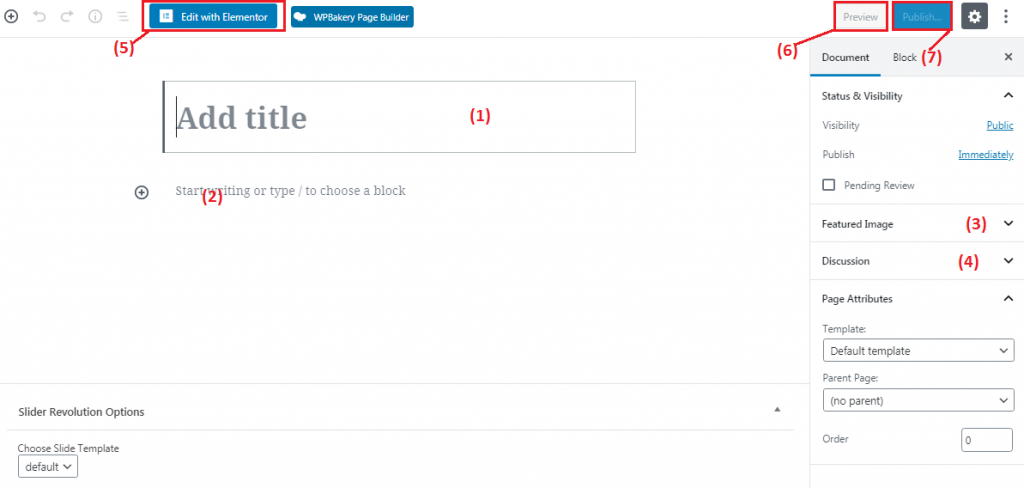
- クリックしてページタイトルを追加します。
- クリックして、ページの内容の説明を追加します。
- クリックして、注目の画像をページに追加します。 クリックを引き付けるには、画像がページに関連している必要があります。
- ページに関するコメントを受け取りたい場合は、ディスカッションをクリックしてください。 ただし、ページでコメントを受け取ることは一般的な方法ではないことに注意してください。
- Elementorで編集をクリックして、より洗練されたページを作成します(上級ユーザー向け)。
- 公開する前に、クリックしてページをプレビューしてください。
- クリックしてページを公開します。
新しいページを追加する必要があるたびに、このプロセスを繰り返します。 作成したページをWebサイトに表示する前に、ナビゲーションメニューにページを追加する必要があります。
これを行うには、次の手順を実行します。
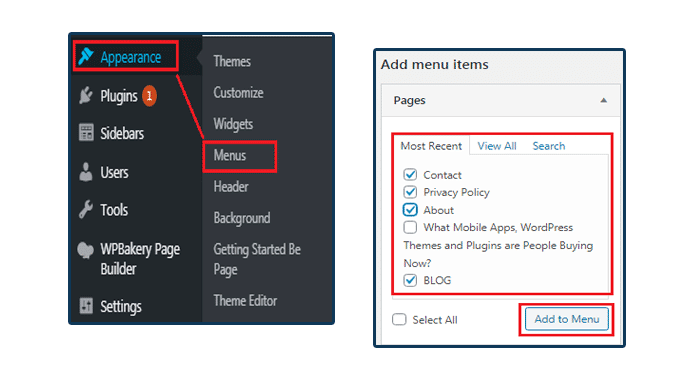
[外観]→ [メニュー]に移動します。 次のインターフェイスで、目的のページをメニューに追加します。
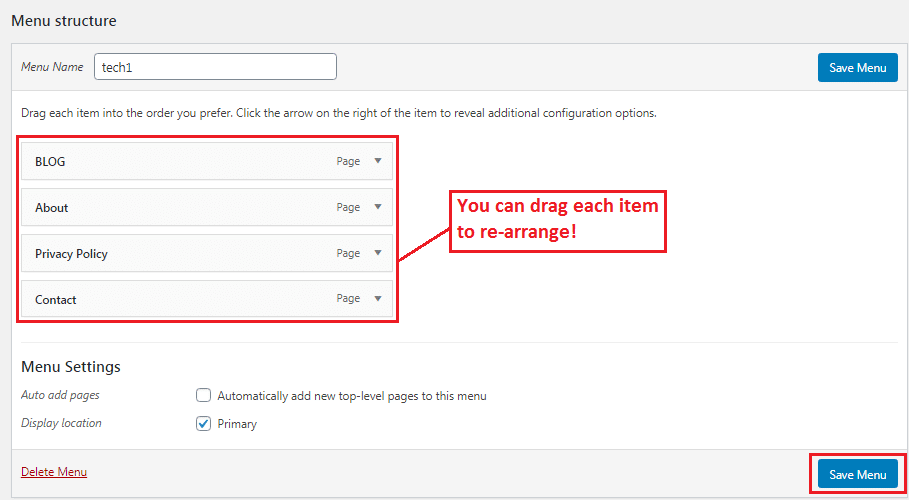
メニューへのページの追加が完了し、構造に問題がなければ、[メニューの保存]をクリックします。 メニューをWebサイトに表示できるようになりました。
ブログを始める
ブログは、WordPressWebサイトの作成方法を学ぶ上で非常に重要です。 オーディエンスのエンゲージメントとコンバージョン率を高めるために使用できます。
詳細については、ブログを開始する方法をお読みください。
ブログはあなたのウェブサイトに新鮮な投稿やコンテンツを追加することであるため、あなたのウェブサイトに投稿を追加する方法をガイドすることが重要ですか?
(a)Webサイトにカテゴリを追加します
Webサイトに投稿を追加する前に、まずWebサイトのカテゴリを作成する必要があります。 一方、カテゴリは投稿を整理するために使用されます。
もちろん、さまざまなカテゴリを作成して、それぞれに投稿を割り当てることができます。 重要なのは、カテゴリはあなたのニッチの下で関連するトピックでなければなりません。
たとえば、WebデザインのWebサイトには、次のようなカテゴリが必要です。
- WordPress
- プラグイン
- SEO
- ホスティング
- ドメイン
ただし、Webサイトにカテゴリを追加するには、管理ダッシュボードに移動し、[投稿]にカーソルを合わせて[カテゴリ]をクリックします。
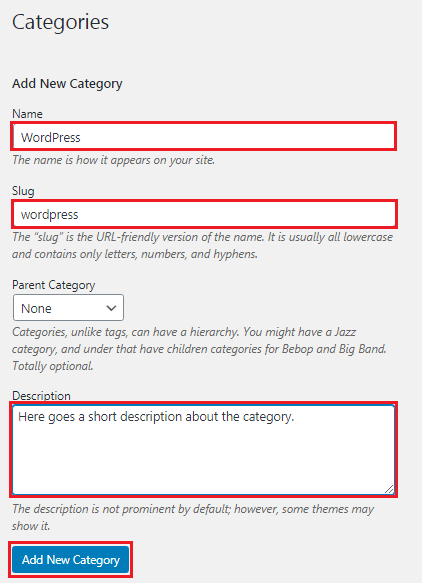
- 名前–カテゴリに名前を付けます。たとえば、WordPressです。
- スラッグ–スペースなしの小文字(WordPress)のカテゴリ名。
- 親カテゴリ–親がいない場合はそのままにします。
- 説明–投稿の内容を簡単に説明してください。
(b)Webサイトに投稿を追加します
あなたが書くときにあなたがあなたの投稿を関連するカテゴリーに割り当てるために、最初にカテゴリーを作成するのは良いことです。
投稿を追加するには、ダッシュボードに移動し、[投稿]にカーソルを合わせて[新規追加]をクリックします。 以下に示すように、新しいインターフェイスで新しい投稿を作成します。
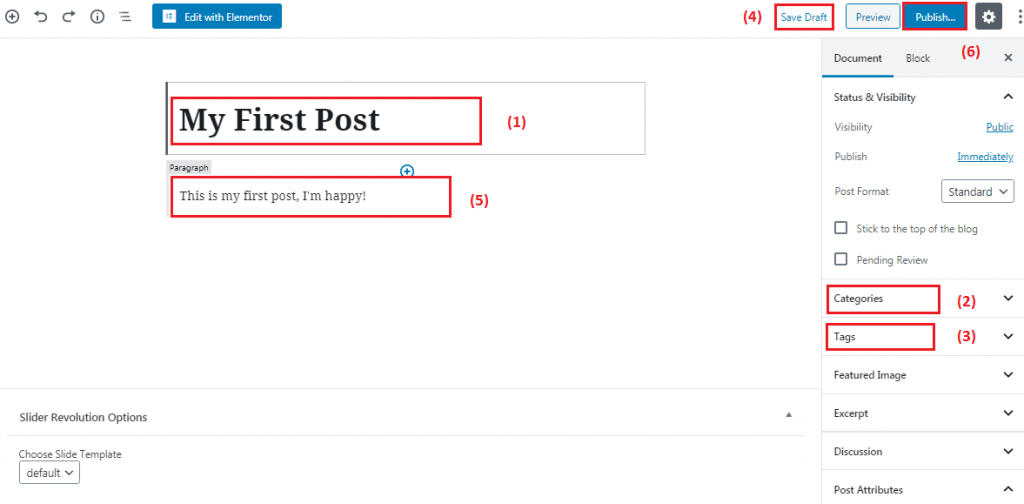
手順は、新しいページを作成するのと同じです。 唯一の違いは、投稿を関連するカテゴリに割り当て、コメントを許可し、タグを追加することです。
カテゴリについては、エディタの右側のサイドバーにある(3)カテゴリをクリックして、現在の投稿に関連するカテゴリのいずれかにチェックマークを付けるだけです。
投稿の準備ができている場合は[公開]をクリックし、投稿をすぐに公開しない場合は[下書きを保存]をクリックします。
ソーシャルメディアでコンテンツを共有する
あなたのウェブサイトの準備ができたら、私はあなたがそれをあなた自身に保ちたくないに違いない。 あなたはそれをバイラルにしたいですよね? それは難しいことではありません。
ソーシャル共有プラグインをインストールするだけで、ページを任意のソーシャルネットワークに統合し、ボタンを使用して投稿を共有できます。
たとえば、Facebookで投稿を共有し、Facebookのフォロワーがそれを気に入って再共有すると、Webでのトラフィックと可視性が向上します。
ただし、 WordPressを使用してWebサイトを構築する方法を知っていると言う前に、ここで述べられているすべてが満たされている必要があります。
結論
あなたのビジネスが進化するテクノロジーから本当に利益を得たいのなら、あなたは良いウェブサイトを必要とします。 実際、 WordPressを使用してWebサイトを作成する方法を知っていれば、Webデザインのキャリアを築くこともできます。
この投稿は、初心者向けのステップバイステップで、WordPressウェブサイトを作成する方法に関する完全なガイドを提供します。 あなたが自分であなたのウェブサイトを構築するつもりがない場合でも、このガイドを読んだ後にあなたが開発する小さなアイデアはあなたがあなたのデザイナーに最高のウェブサイトを求めるようにすることができます。
ウェブサイトの構築に終わりはありません。 あなたのウェブサイトは定期的に更新する必要があります。 そして、あなたのウェブマスターが利用できない場合、あなたはどうしますか?
その段階でプロジェクトを別の人に委託することにした場合、あなたのWebサイトは攻撃に対して脆弱である可能性があります。 少しでもエラーが発生すると、Webサイトが失われる可能性があります。
これらの問題に対して、私たちは手頃な価格でビジネスに優れたWebソリューションを提供します。 ストレスを乗り越えたくない場合は、35ドルから素晴らしいウェブサイトを作成するお手伝いをします。
以下のコメントセクションで、WordPressWebサイトを最初から構築する方法についてさらに質問してください。
私たちはすべての質問に答えます!
